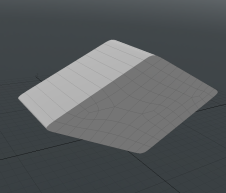検索はキーワードに基づいています。
例:「手順」
自然言語で検索しないでください
例:「新しいプロシージャを作成するにはどうすればよいですか?」
カーブフィル
これは、閉じた、交差しない曲線を四角形で埋めるための手続き型ツールです。
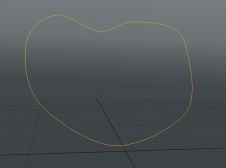
|

|

|
|
サンプル曲線。 |
を使用して満たされた曲線Grid設定。 |
を使用して満たされた曲線Paving設定。 |
このツールは2つの塗りつぶし方法をサポートしています。
• Grid -これは、デカルト座標に揃えられたグリッドを形成します。これはポリゴン数が少ない高速な方法ですが、結果はPaving。
• Paving -この方法では、カーブの内側から始まり、中央で終わる、ポリゴンの内側リングを繰り返し作成します。塗りつぶし領域が小さくなると、複数のポリゴンがマージまたは分割され、必要に応じてポリゴンが追加または削除されます。この方法は、 Gridメソッド、しかしより良いトポロジを生成します。
注意: 複雑な曲線プロファイルでは、正常に塗りつぶされない場合があります。
ヒント: モデリングワークフローを改善するには、手続き型モデリングを使用しますDelete操作。詳細については、 編集コマンド-削除/削除。あなたも使うことができますSelect by Previous Operationメッシュ操作。詳細については、 手続きの選択。
カーブフィルの使用
次の例では、曲線を含むメッシュの上にCurve Fillツールをスタックします。を使用してツールにカーブを追加することもできますCurve手続き型スタックの設定。
| 1. | を使用して曲線を描きます曲線を追加するツール、または手順曲線をメッシュ操作リスト。 |
複数のカーブがあり、特定のカーブをターゲットにしたい場合は、 Item Listまたはメッシュ操作リスト。
| 2. | クリックAdd Operatorの中にメッシュ操作リスト。 |
注意: 3Dビューポートでメッシュを右クリックして、 Item Operations > Add Mesh Operation。
| 3. | ダブルクリックCurves > Curve Fillスタックに追加して曲線を塗りつぶします。 |
| 4. | 調整しますカーブフィルプロパティ要求に応じ。 |
ガイドカーブの使用
Curve Fillメッシュ操作では、開いた曲線をトポロジのガイド曲線として使用できます。たとえば、塗りつぶされた曲線の特定の場所にエッジが必要な場合は、ガイド曲線を指定できます。 Modoガイド曲線の長さに沿ってエッジを配置します。ガイドカーブを使用して、塗りつぶされたカーブを個別に編集可能なアイランドに分割することもできます。
塗りつぶしに使用する閉じた曲線と同じメッシュレイヤー内に、または別の曲線にガイド曲線を追加できます。
別のメッシュ
| 1. | 新しいメッシュレイヤーを追加し、曲線を描画します。 |
| 2. | カーブフィルメッシュ操作があるメッシュを選択し、その前にある矢印をクリックして、[メッシュ操作]リストで操作を展開します。 |
これにより、操作が使用する入力が明らかになります。
| 3. | 拡大するGuide入力してクリック(Add Guide)。 |
これにより、 Add Operationダイアログ。
| 4. | 下Existing、開いたカーブがあるメッシュをダブルクリックします。 |
カーブフィルトポロジは新しいガイドに従います。
|
|
|
|
ガイド曲線のない曲線の塗りつぶし |
ガイドカーブを使用したカーブフィル |
同じメッシュで
1つのメッシュレイヤーに閉じた曲線とガイド曲線を追加するには:
| 1. | の説明に従って、Curve Fillメッシュ操作を追加します。 カーブフィルの使用。 |
| 2. | [メッシュ操作]リストで、 Base Mesh。 |
| 3. | 曲線を描きます。 |
生成されたトポロジーは自動的に開いた曲線に従います。
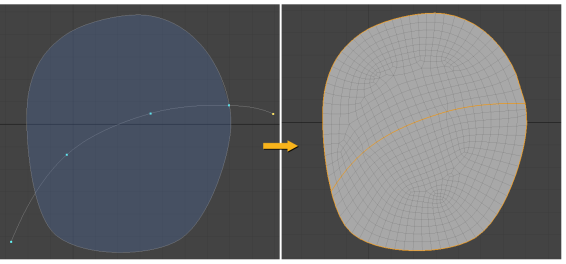
カーブフィルプロパティ
|
Curve Fill |
|||||
|
Enable |
塗りつぶしのオンとオフを切り替えます。 |
||||
|
Curve |
塗りつぶす曲線を選択します。 |
||||
| Guide | ガイド曲線を選択します。 | ||||
| Delete Source Curve | 有効にすると、ポリゴンで塗りつぶされた後、元のカーブが削除されます。無効にすると、Curve Fill操作後もカーブが保持されます。 | ||||
| Merge Patch | 有効にすると、 Modoは、ガイドカーブの存在に関係なく、Curve Fillトポロジを1つのアイテムとして扱います。無効にすると、ガイド曲線はトポロジーを別個の島に分離します。 | ||||
|
Method |
塗りつぶし方法を選択します。から選ぶ: • Grid -デカルト座標に揃えて、グリッドとして塗りつぶしクワッドを作成します。 • Paving -外側の端から中心に向かってプログレッシブリングで塗りつぶしクワッドを作成します。 |
||||
|
Fill Steps |
塗りつぶし面の四重密度を決定します。 |
||||
|
Curve Selection |
入力メッシュから1つまたは複数のカーブを選択します。数値はゼロからカウントアップされ、単一の値または範囲にすることができます。たとえば、ハイフンで範囲の個別の値を指定するには、次のようにします。 1-3。 |
||||
|
Polygon Type |
クワッドのポリゴンタイプを選択します。 • Face -サブディビジョンのない標準的な顔。 • Subdivision -を使用したスムーズな細分化Modoの標準アルゴリズム。 • Catmull-Clark -Catmull-Clarkアルゴリズムを使用したスムーズなサブディビジョン。 |
||||
|
Edge Weight |
[ポリゴンタイプ]が[サブディビジョン]または[キャットマルクラーク]に設定されている場合、エッジのウェイトを決定して、細分割されたフィルのエッジのシャープネスの量を変更します。
|
||||
|
Make UVs |
これをチェックして、塗りつぶされたカーブのUVマップを作成します。 |
||||
|
UV Map Name |
チェックした場合Make UVs、UVマップの名前を編集できます。 |
||||
|
Pack UVs |
ときにのみアクティブMake UVs有効になっています。有効にすると、UVマップが0.0〜1.0のスペースにパックされます。 |
||||
曲線塗りつぶし
曲線の塗りつぶしには、次の手続き型サブツールがあります。
• Curve -塗りつぶす曲線。これにより、別のメッシュレイヤー上で(またはカーブを生成するサードパーティツールから)カーブを埋めることができます。
• Guide -塗りつぶしトポロジの生成に使用されるガイド曲線。
曲線塗りつぶし回路図
曲線塗りつぶしノードには、手続き型バージョンと同じ入力があります。
Schematicビューポートを開くには:
• の中にModoレイアウト、3Dビューポートの下の細い灰色の線をクリックし、スケマティックビューポートをクリックします![]() ボタン。
ボタン。
>
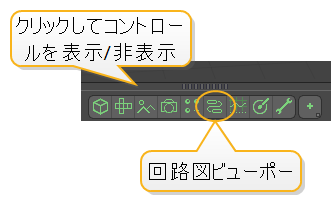
MadCap:conditions = "Default.NoTranslate">または
• に切り替えるSetupメニューバーからクリックしてレイアウトLayout > Layouts > Setup。
Curve Fillノードを追加するには、 Add...、次にMesh Operations > Curves 、 ダブルクリックCurve Fill。
次の例では、Curve Fillノードは、呼び出されるメッシュレイヤーから曲線を塗りつぶしますclosed_curve。ガイドカーブは、 Guide入力、それは呼ばれる別のレイヤーでジオメトリを生成しますMeshに接続されていますGeometry入力。

注意: 回路図での作業の詳細については、 スケマティクビューポート。
役に立たなかったのでごめんなさい
なぜこれが役に立たなかったのですか? (当てはまるもの全てをご確認ください)
ご意見をいただきありがとうございます。
探しているものが見つからない場合、またはワークフローに関する質問がある場合は、お試しくださいファウンドリサポート。
学習コンテンツを改善する方法についてご意見がございましたら、下のボタンを使用してドキュメントチームにメールでお問い合わせください。
フィードバックをお寄せいただきありがとうございます。